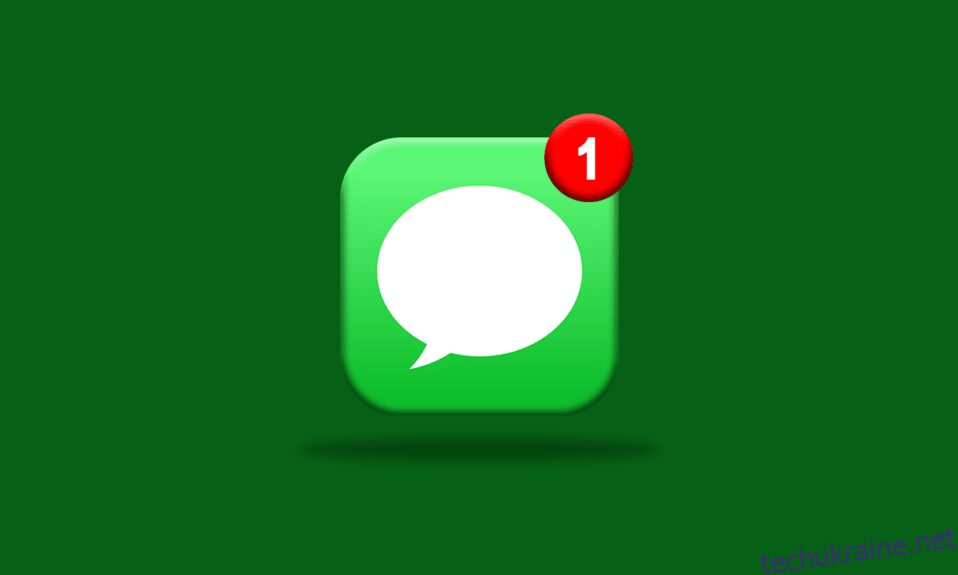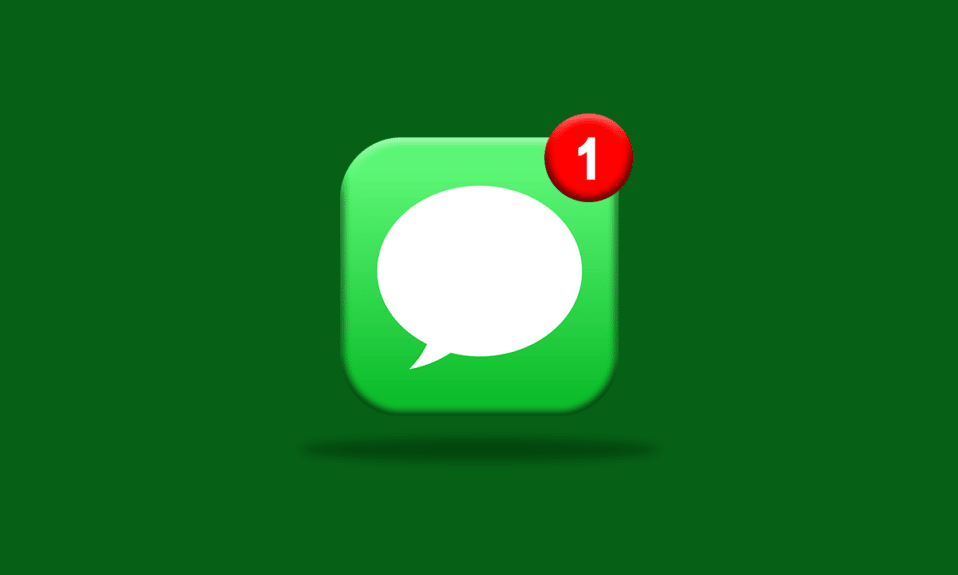
Обмін повідомленнями або текстові повідомлення стали більш звичними, ніж дзвінки. Причина цього полягає в тому, що це зручно, займає менше часу та зручний спосіб відповіді. Бувають випадки, коли ви помилково прочитали певне повідомлення і тепер хочете повернути його до непрочитаного. І це змусило багатьох з нас задуматися, як позначити текст як непрочитаний iPhone. Крім того, позначити повідомлення як непрочитане на пристрої iOS може бути складно. Отже, дозвольте нам надати вам способи зробити те ж саме без будь-яких клопотів.
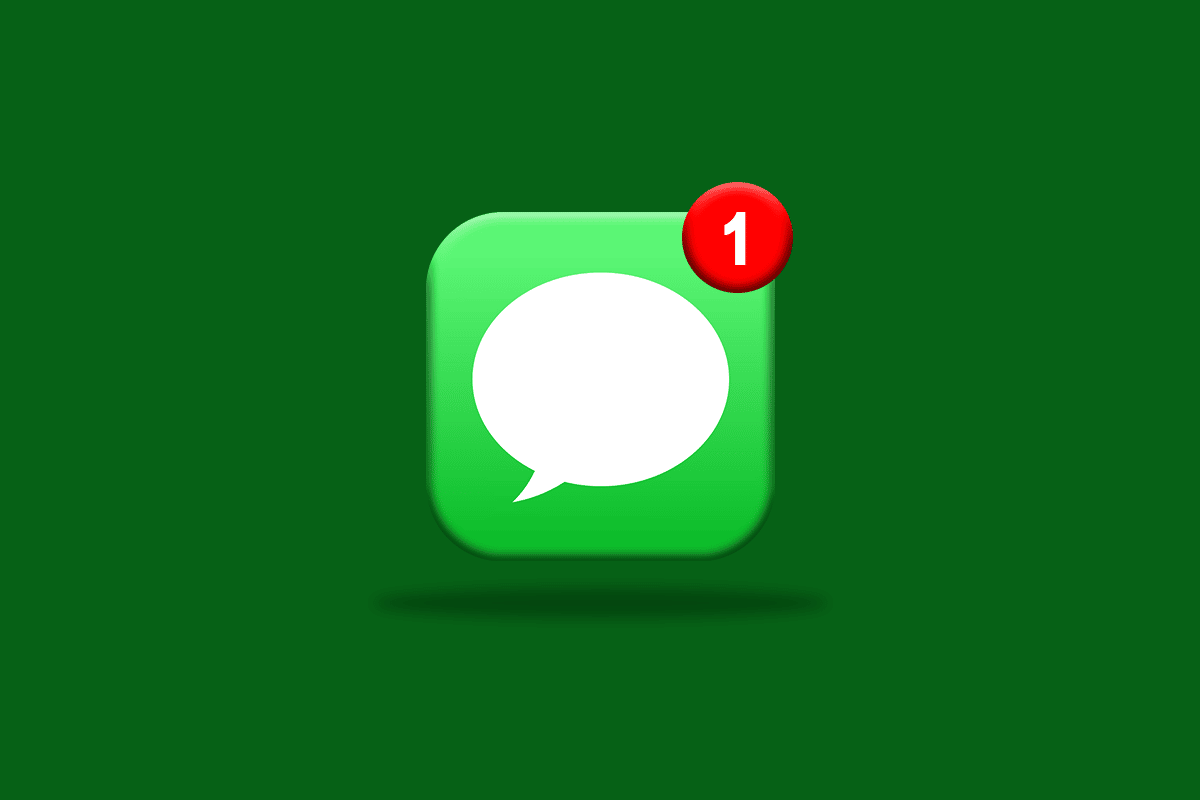
Ви не можете скасувати прочитання повідомлення на своєму iPhone після його прочитання, але ви можете прочитати повідомлення, не позначаючи його як прочитане або побачене. І це також можна зробити у вашому додатку Повідомлення. Отже, продовжуйте читати статтю, щоб дізнатися, як позначити повідомлення як непрочитане.
Чи можете ви не прочитати текстове повідомлення на iPhone?
Ні, немає такого способу непрочитати текстове повідомлення для користувачів iPhone. В останній оновленій версії iOS не ввімкнено опцію позначати текст як непрочитаний iPhone. Хоча користувачі iPhone можуть вибрати інший вихід, щоб позначити повідомлення як непрочитане. Продовжуйте читати, щоб дізнатися це.
Чи є спосіб позначити iMessages як непрочитані?
Ні. Єдиний спосіб — прочитати повідомлення, не позначаючи його як прочитане. Користувачі не знайдуть прямого способу позначити текст як непрочитаний iPhone на iMessage. Прочитайте відповідь на наступне запитання, щоб дізнатися, як читати повідомлення, не позначаючи його як видиме.
Як я можу прочитати повідомлення, щоб його не бачили?
Якщо ви хочете прочитати повідомлення з чату, але не хочете, щоб воно було позначено як «бачене», виконайте наведені нижче дії, щоб позначити текст як непрочитаний iPhone:
1. Відкрийте Повідомлення додаток.
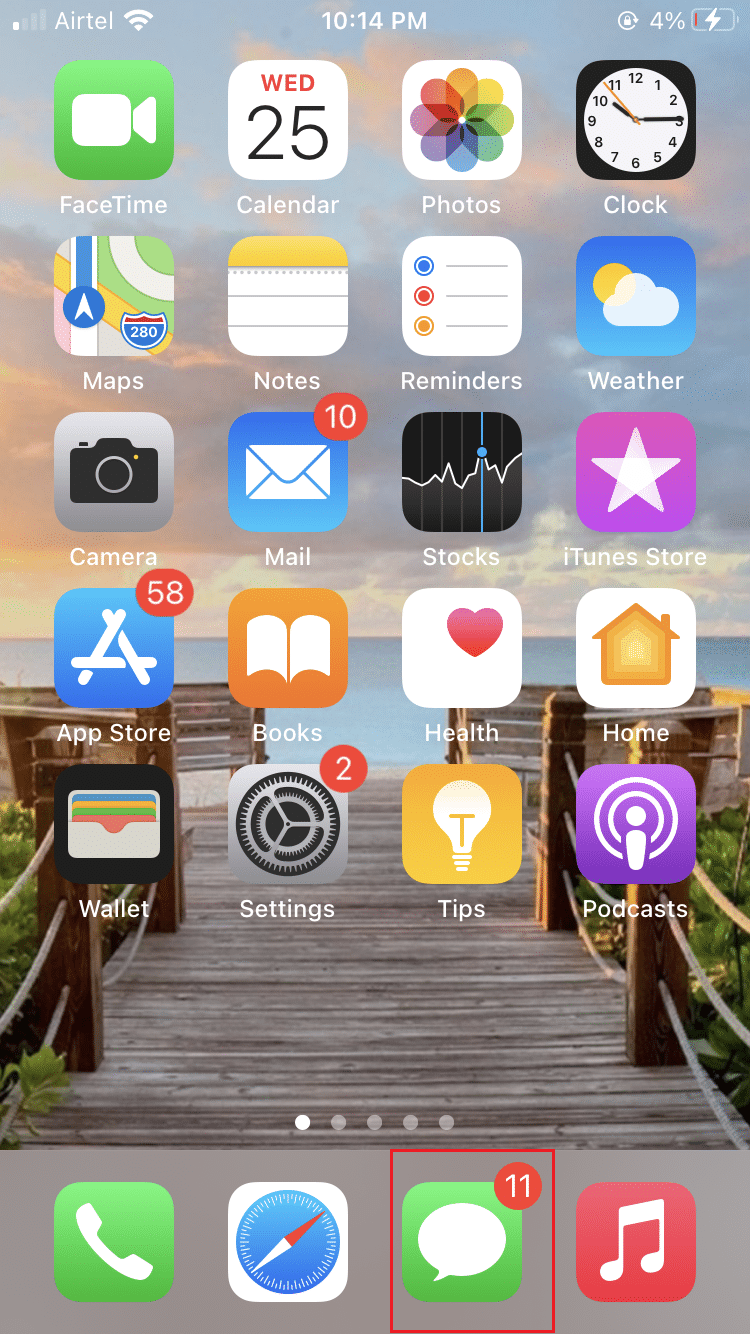
2. Знайдіть потрібне непрочитане повідомлення. Натисніть і утримуйте його у списку чату.
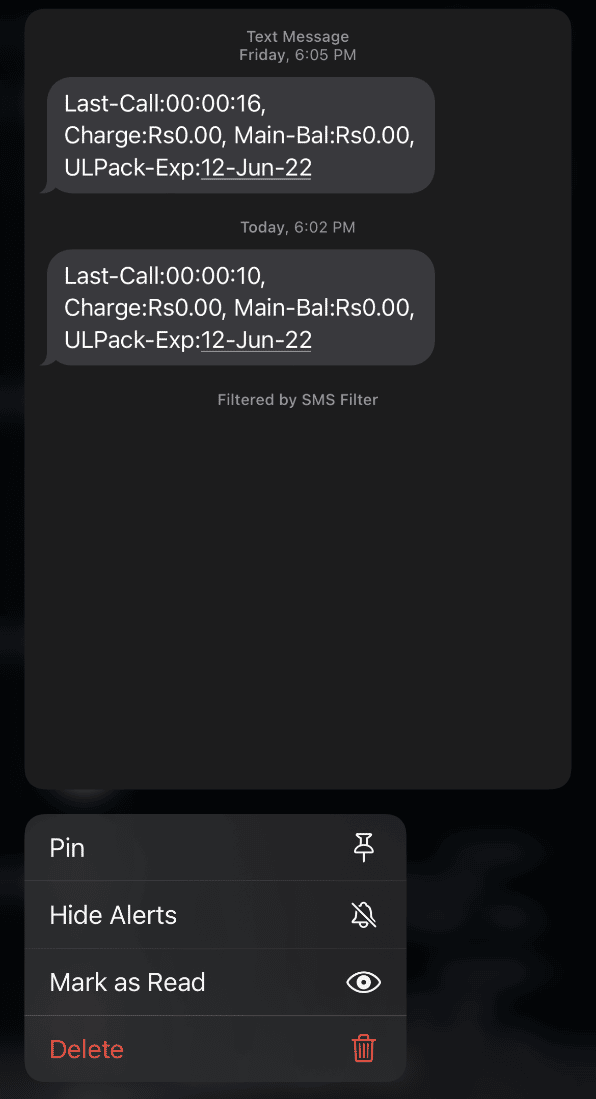
Екран чату розгорнеться, що допоможе вам прочитати повідомлення, не відкриваючи його.
Як я можу прочитати iMessage, не відкриваючи його?
Якщо ви перебуваєте в дилемі, відкривати чат, щоб прочитати повідомлення чи ні, у нас є вихід для вас. Ви можете прочитати iMessage, навіть не відкриваючи його.
1. Запустіть програму Повідомлення на своєму iPhone і знайдіть потрібний непрочитаний чат.
2. Натисніть і утримуйте потрібний чат, який ви хочете прочитати.
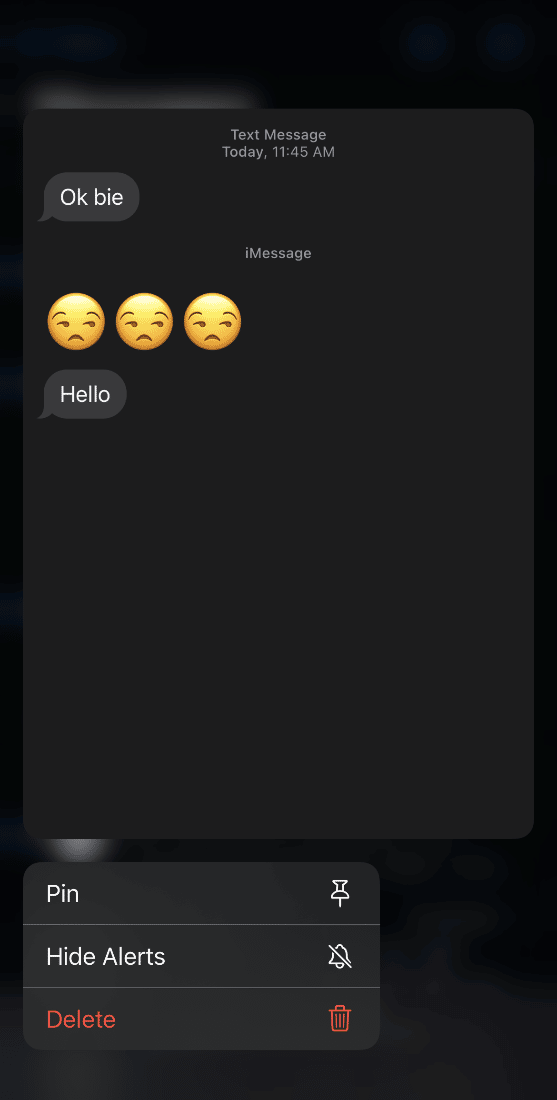
Екран чату розгорнеться, забезпечуючи правильний перегляд чату. Ви можете прочитати повідомлення звідси, не відкриваючи чат.
Чи можете ви позначити iMessage як непрочитане на iPhone?
Так, ви можете позначити iMessage як непрочитане на своєму iPhone, вимкнувши параметр Надсилати сповіщення про прочитання.
Як не прочитати повідомлення на iPhone iOS 14/15?
Щоб позначити текст як непрочитаний iPhone, ви повинні дотримуватися деяких основних інструкцій, оскільки пристрої iOS не мають прямого способу позначити повідомлення як непрочитане. Прочитайте та виконайте наступні кроки, щоб вимкнути надсилання сповіщень про прочитання для непрочитаних повідомлень.
Примітка. Цей метод застосовний лише на iOS 13 і новіших версіях, щоб непрочитане повідомлення. Наступні дії виконуються на iPhone 13.
1. Відкрийте програму Налаштування на своєму iPhone.
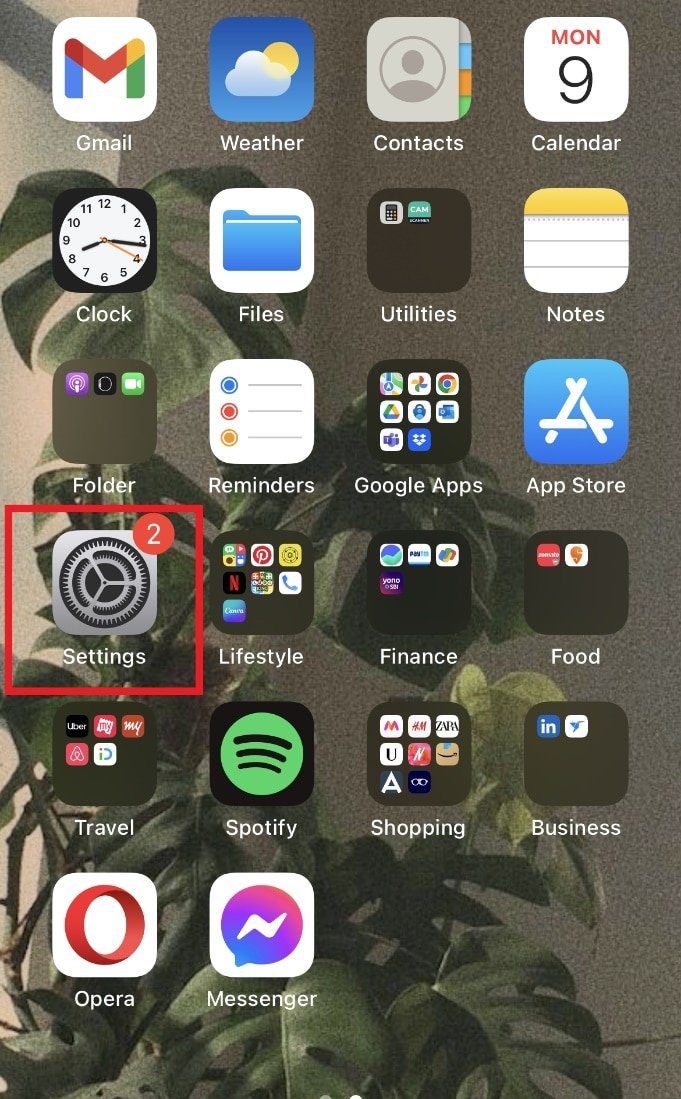
2. Проведіть пальцем униз і торкніться Повідомлення.
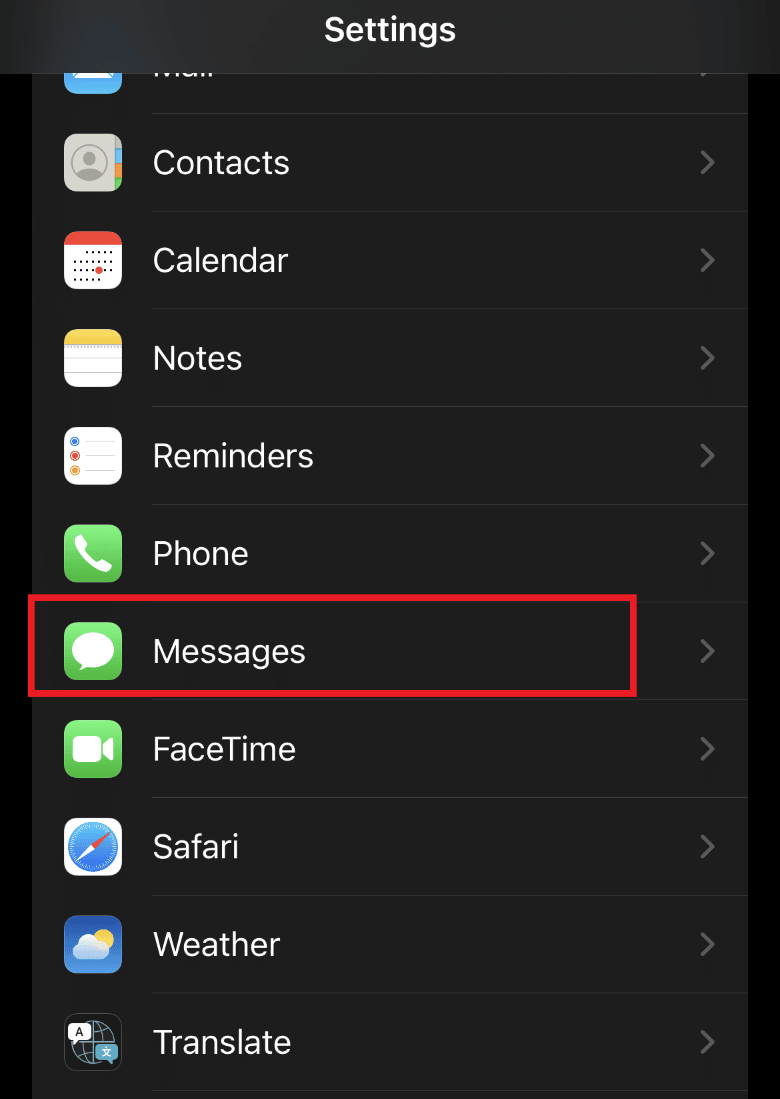
3. Вимкніть перемикач для параметра Надіслати сповіщення про прочитання.
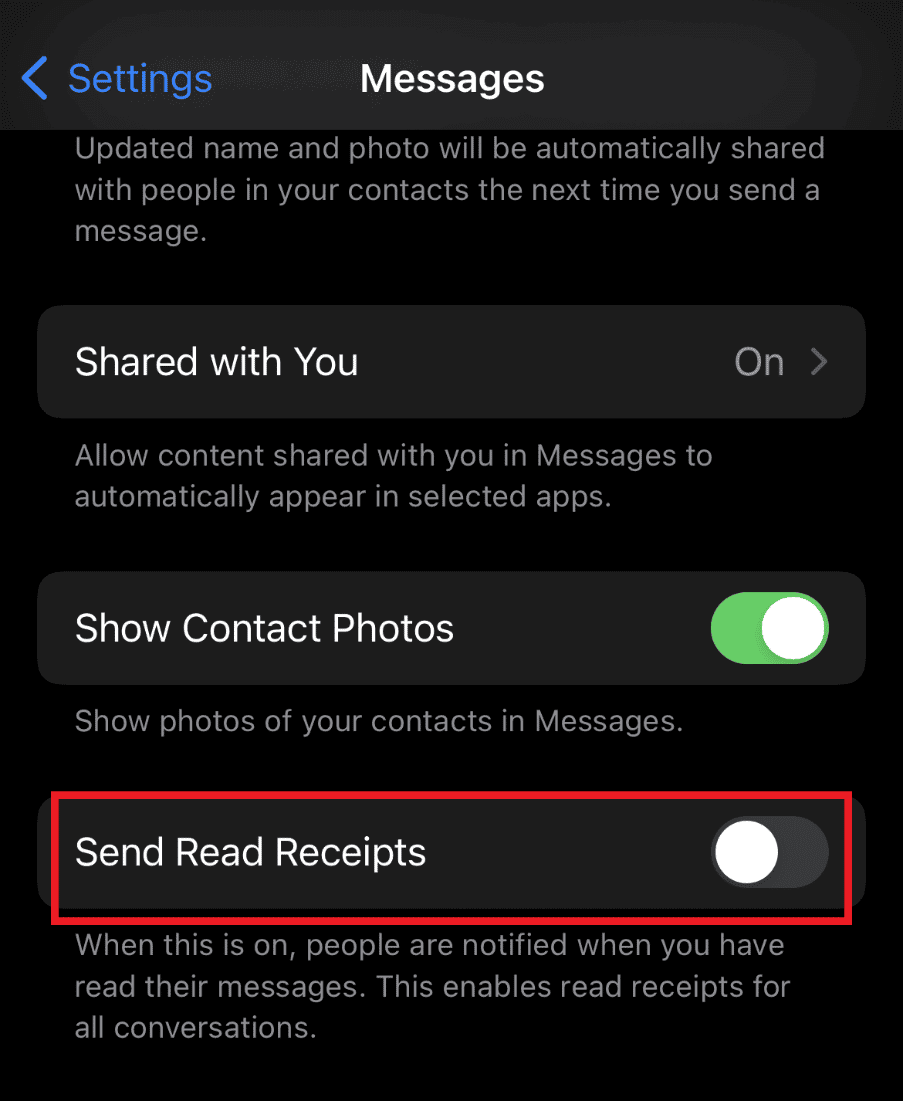
Вимкнення сповіщень про прочитання не сповіщає людей про те, що ви прочитали їхні повідомлення.
Чи є спосіб позначити повідомлення?
Ні, немає можливості позначити повідомлення. У програмі Gmail можна позначати лише повідомлення електронної пошти.
Як позначити текстове повідомлення на iPhone?
Опція позначення текстового повідомлення на iPhone недоступна в останніх оновленнях iOS 14/15.
Як ви не бачите повідомлення в Messenger?
Ви можете скасувати перегляд/непрочитання повідомлення в Messenger за допомогою таких кроків:
1. Відкрийте Месенджер додаток.
2. Проведіть пальцем ліворуч від потрібного чату.
3. Тепер натисніть опцію Позначити як непрочитане.
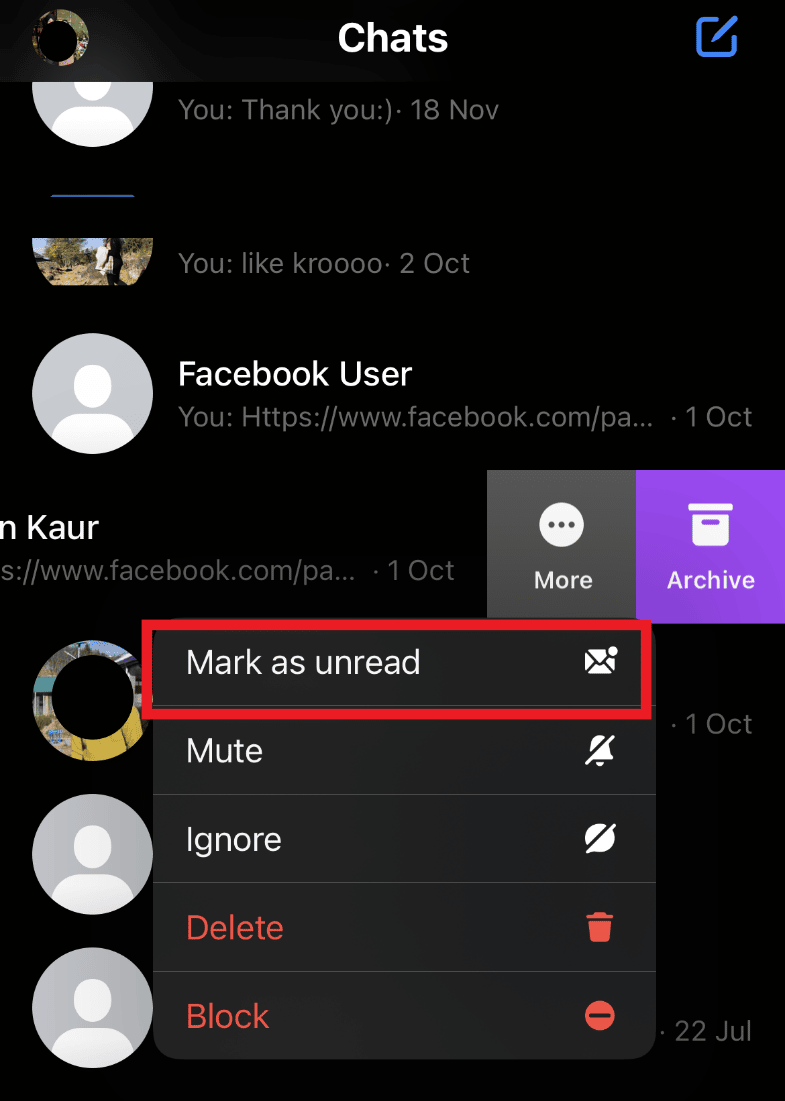
Після натискання цієї опції повідомлення відображатиметься як непрочитане.
Як видалити непрочитані текстові повідомлення на iPhone?
Якщо у вас є непрочитані повідомлення на вашому iPhone і ви хочете їх видалити, виконайте на своєму iPhone такі дії:
1. Відкрийте програму Повідомлення.
2. Проведіть пальцем ліворуч по бажаному непрочитаному повідомлення, яке виділено синьою крапкою, як показано нижче.
3. Торкніться значка Видалити.
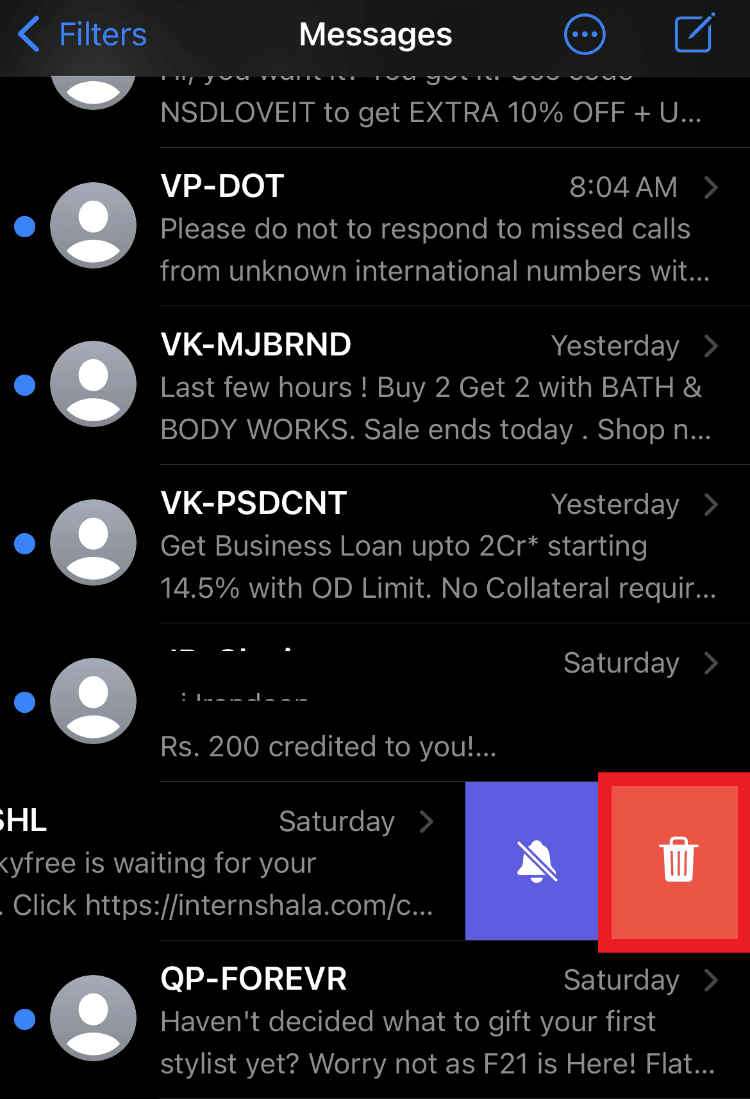
10 порад і прийомів iMessage
Це були способи позначити текст як непрочитаний iPhone. Тепер давайте подивимося на кілька цікавих порад і прийомів для iMessage. Ці поради та прийоми можна виконати в програмах Налаштування та Повідомлення на вашому iPhone.
1. Тон тексту
Встановлення власних мелодій дзвінка – це те, що міг зробити кожен. Але чи знаєте ви, що тепер ви можете додавати власні тони до текстових повідомлень за допомогою iMessage? Для цього виберіть тон тексту в налаштуваннях відповідно до вашого вибору.
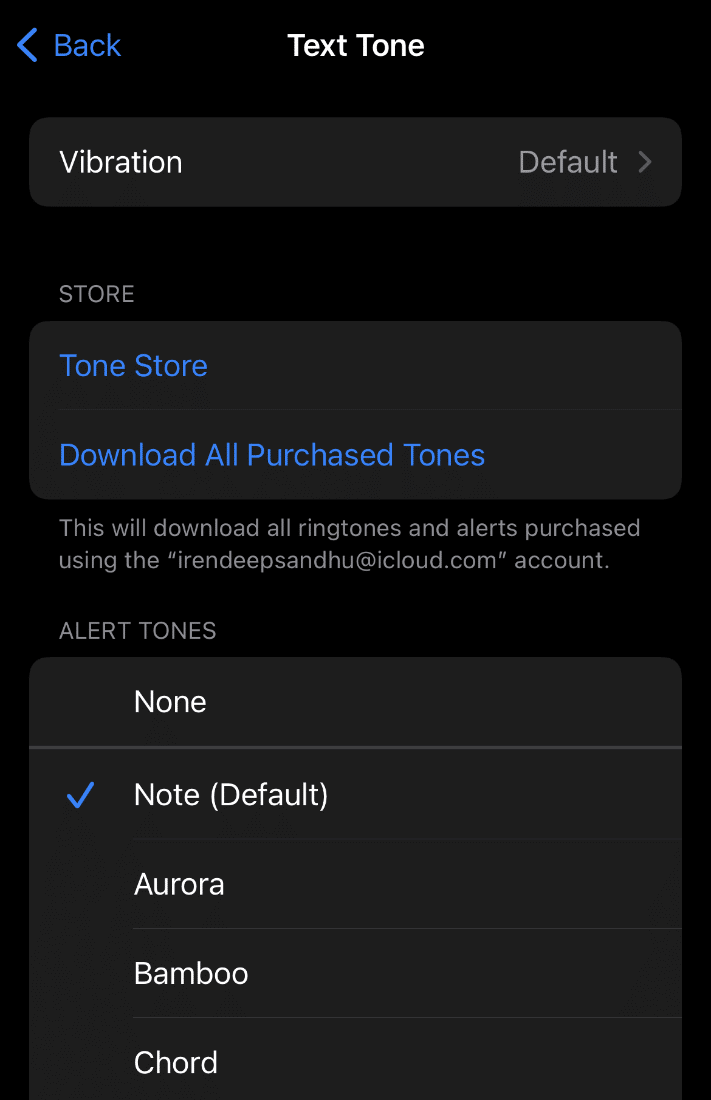
2. Струсніть, щоб скасувати
Існує не один спосіб скасувати введений текст у чаті. Швидше за все, ви робите це, повертаючи весь написаний текст назад. Але є ще простіший спосіб зробити це. Ви можете зробити це, струснувши свій iPhone, що автоматично дасть вам можливість скасувати введення. Круто, чи не так?
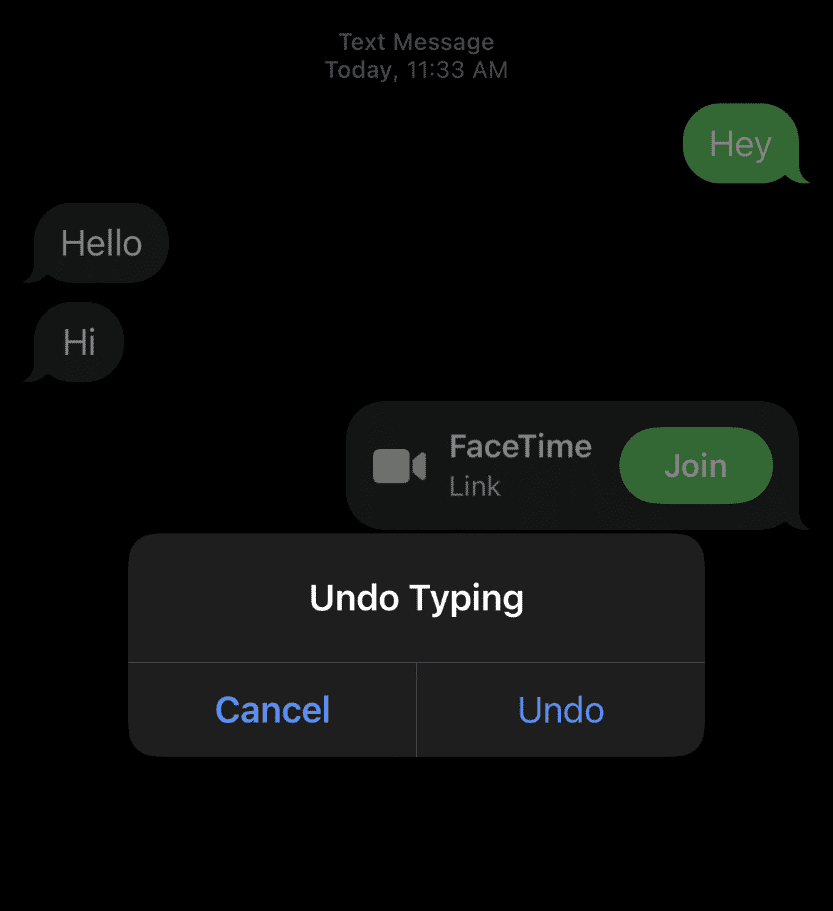
3. Розпізнавання тексту
Якщо ви занадто зайняті роботою або водінням, ви можете ввімкнути розпізнавання тексту в налаштуваннях, які допоможуть прослухати опис отриманого тексту.
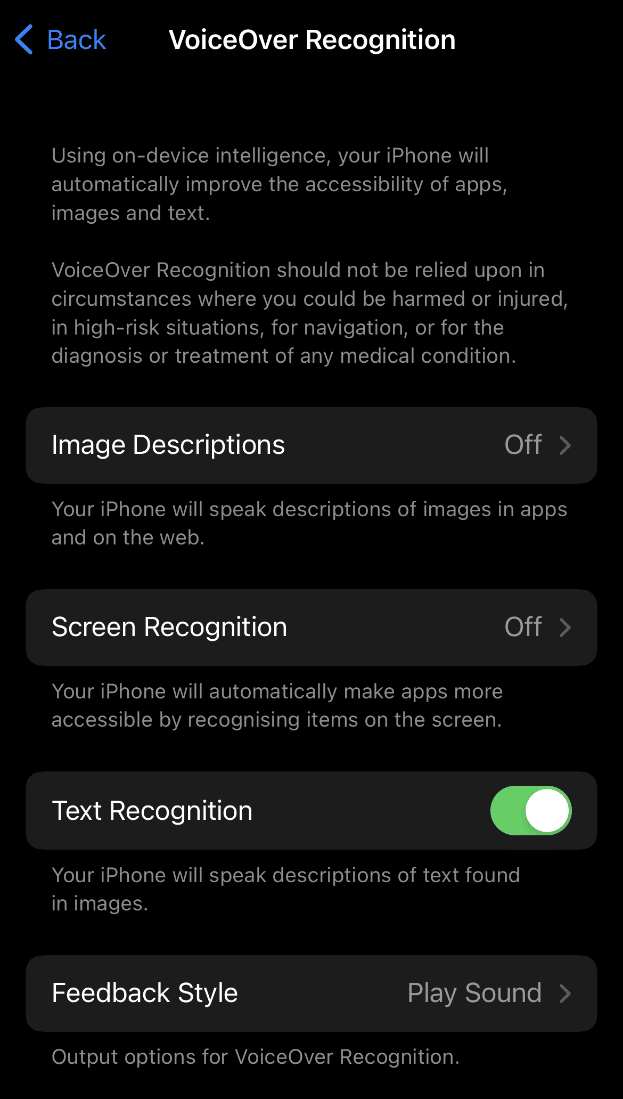
4. Резервне копіювання iCloud
Якщо ваші дані видаляються з вашого iPhone, ви можете легко відновити їх із iCloud. Те ж саме стосується iMessages. Ви завжди можете отримати свої iMessages із резервної копії iCloud свого телефону.
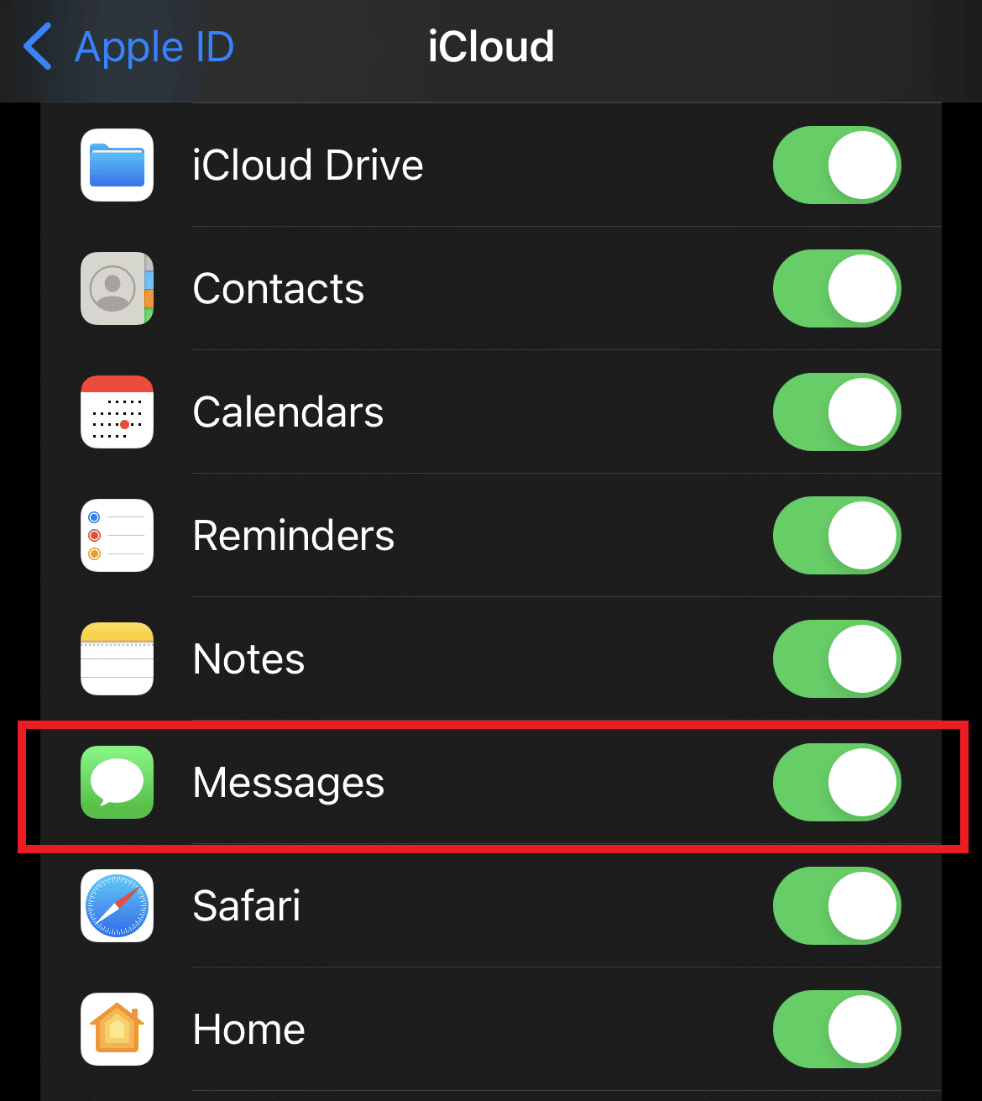
5. Диктант
Опція диктування в iMessages дозволяє вам диктувати повідомлення, яке ви хочете обробити, що робить його надзвичайно простим під час дисків або коли ви запізнюєтеся.
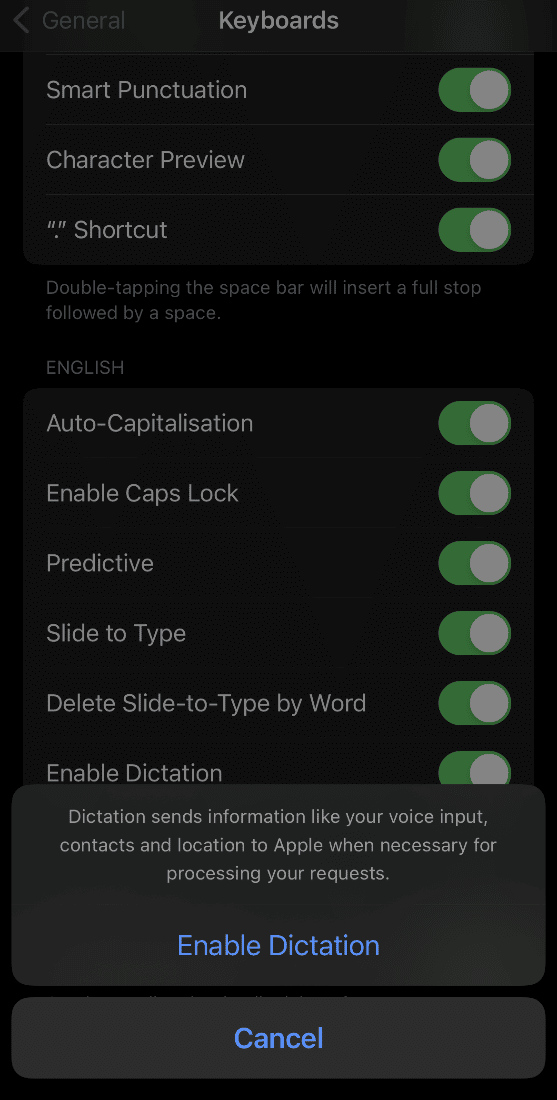
6. Одноручна клавіатура
Багатозадачність – це те, чим займаються всі. Якщо ви також любите писати текстові повідомлення будь-якою з рук, то клавіатура для однієї руки може бути вам дуже корисною. Ця опція дає змогу швидко отримати доступ до клавіатури з будь-якої з сторін за вашим вибором, щоб зручно відправляти текст.
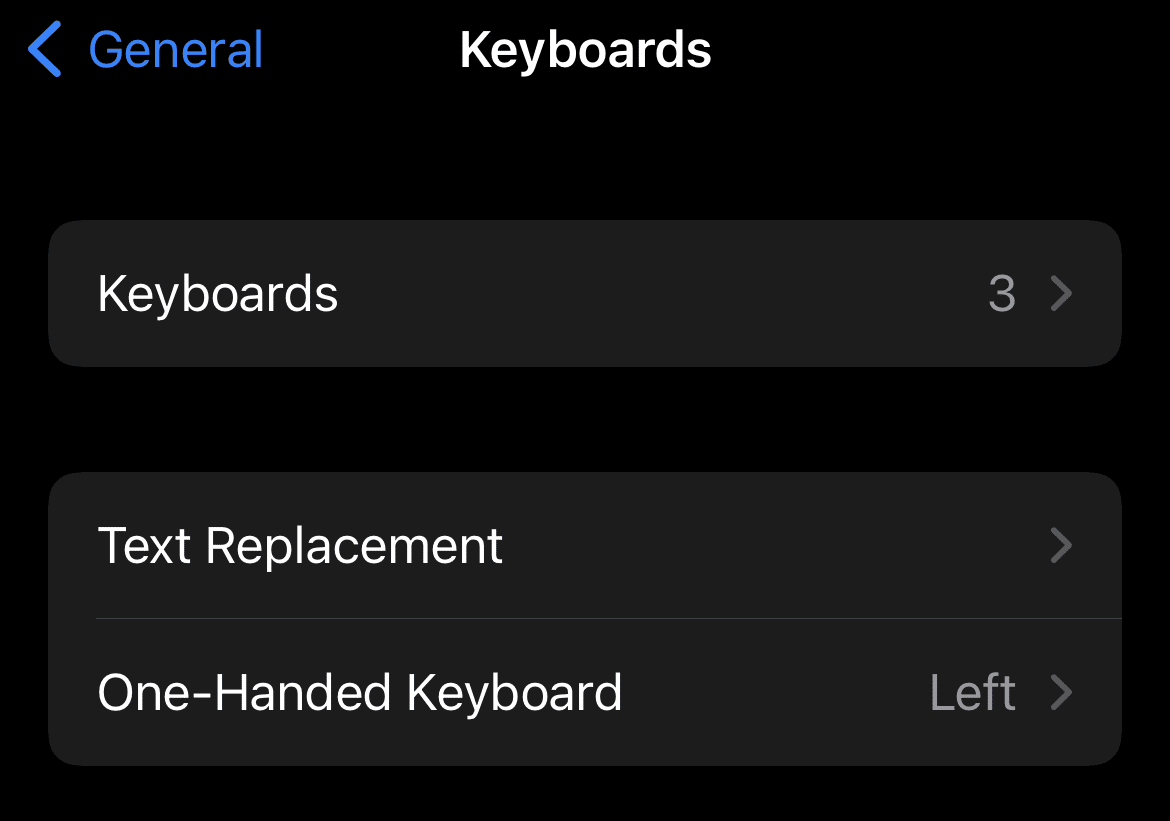
7. Додати нову клавіатуру
Багатомовні люди можуть отримати велику користь від цього трюку. Якщо ви випадково розмовляєте багатьма мовами, то нова опція клавіатури дає вам змогу додати мову, яку ви бажаєте, до списку, завдяки чому вам буде зручно перемикатися між мовами під час надсилання текстових повідомлень.
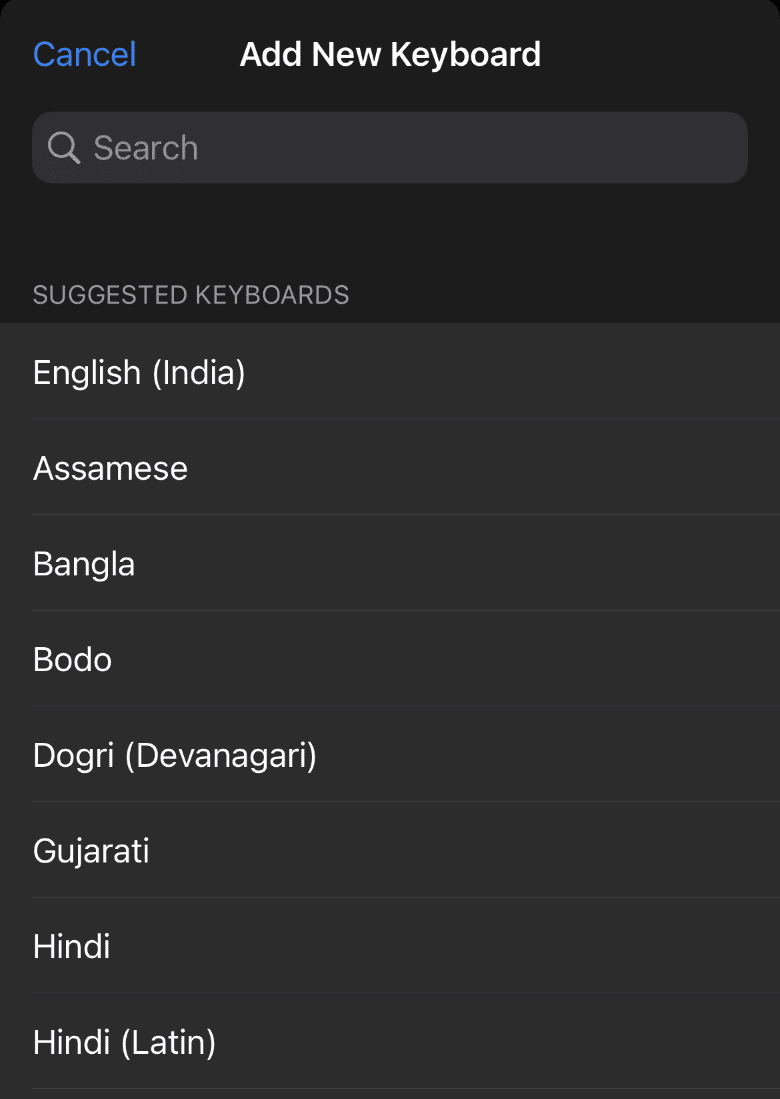
8. Непрочитані повідомлення
За допомогою iMessage ви можете контролювати, хто може бачити ваші сповіщення про прочитання. Ви можете вимкнути перемикач для параметра Надіслати повідомлення про прочитання та позначити текст як непрочитаний iPhone.
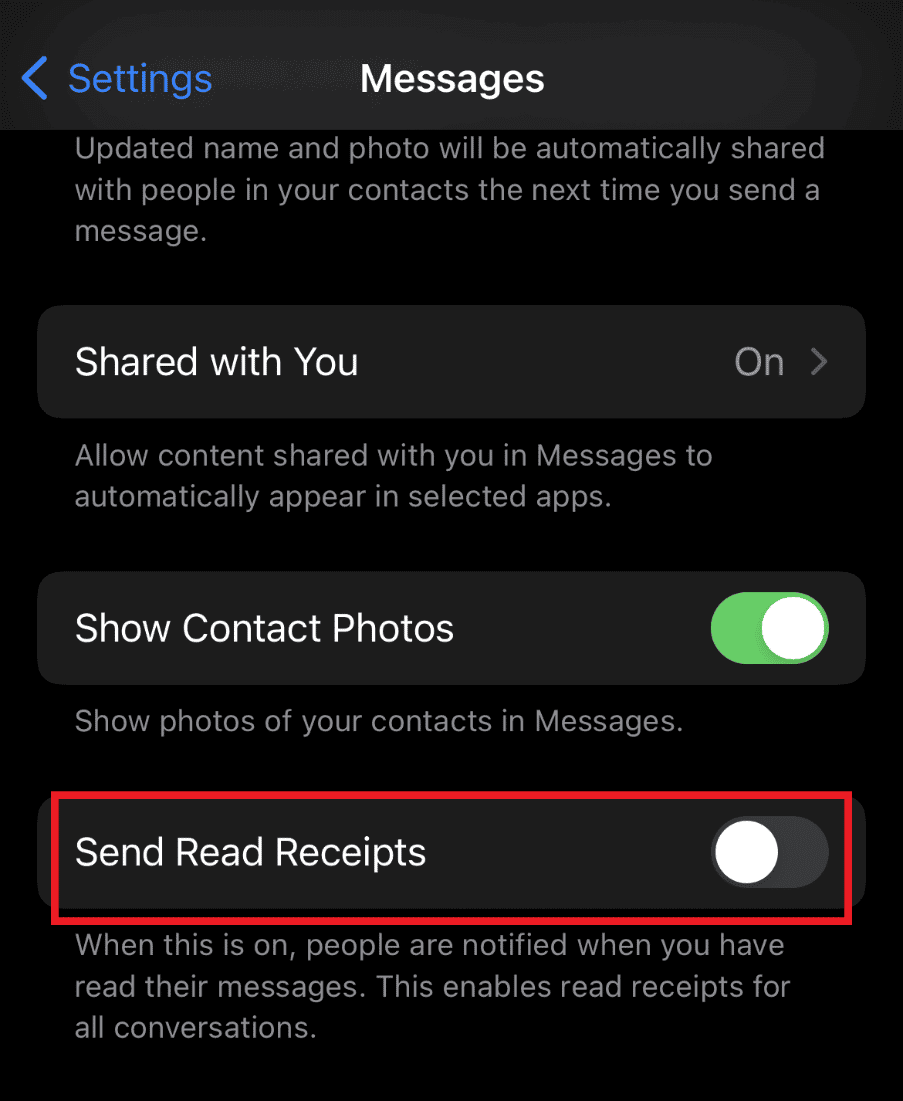
9. Заміна тексту
Заміна тексту – це ще одна порада, яку можна використовувати для створення текстових ярликів. Налаштуйте ярлики самостійно, щоб замінити довгі слова, щоб вам було легше писати текст швидше та краще.

10. Наклейки, смайли та багато іншого
Щоб розважитися, iMessages має спеціальну функцію, яка дає змогу використовувати різні наклейки та смайли для розпізнавання обличчя, щоб весело провести час.
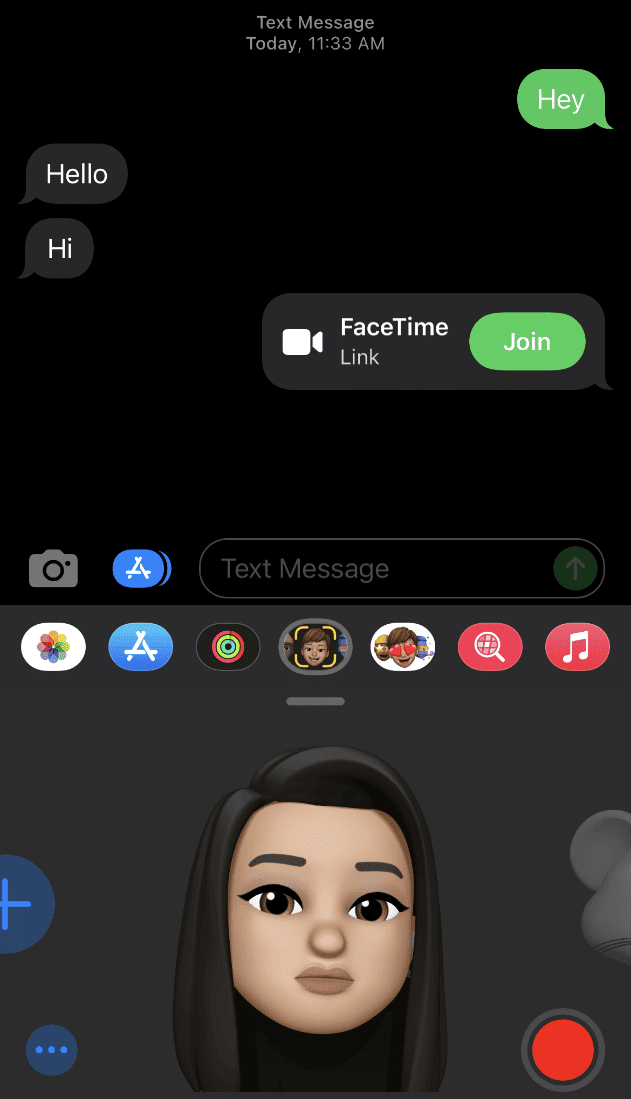
***
Отже, ось відповіді на запитання щодо позначення тексту як непрочитаного iPhone у багатьох із вас. Сподіваємося, ви отримали відповіді на свої запитання з цієї статті. Згадуйте будь-які запитання чи пропозиції щодо цієї чи будь-якої іншої теми в розділі коментарів нижче.